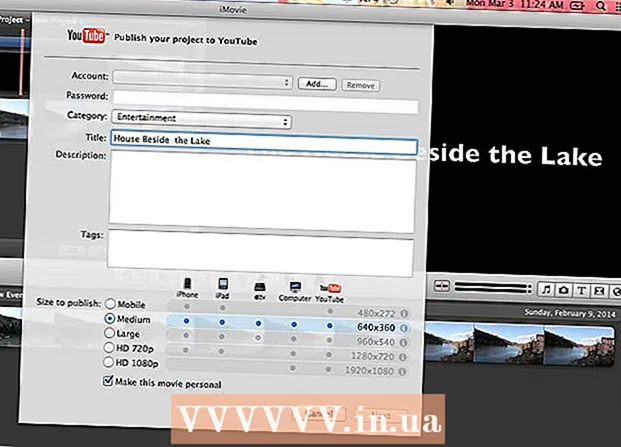நூலாசிரியர்:
Robert Simon
உருவாக்கிய தேதி:
19 ஜூன் 2021
புதுப்பிப்பு தேதி:
1 ஜூலை 2024

உள்ளடக்கம்
உங்கள் திரை பூட்டு பின் அல்லது வடிவத்தை மறந்துவிட்டால், உங்கள் Android டேப்லெட்டை எவ்வாறு அணுகுவது என்பதை இந்த விக்கிஹோ உங்களுக்குக் கற்பிக்கிறது.
படிகள்
3 இன் முறை 1: Android 4.4 அல்லது முந்தைய டேப்லெட்டுகளைத் திறக்கவும்
தவறான பின் அல்லது வடிவத்தை 5 முறை உள்ளிடவும். டேப்லெட் அண்ட்ராய்டு 4.4 அல்லது அதற்கு முந்தையதாக இயங்கினால், அதைத் திறக்க உள்ளமைக்கப்பட்ட பாஸ் பொறிமுறையைப் பயன்படுத்தலாம். இந்த அம்சம் இனி Android 5.0 (Lollipop) இல் கிடைக்காது.
- இந்த முறைக்கு டேப்லெட்டை வைஃபை உடன் இணைக்க வேண்டும்.

பொத்தானை அழுத்தவும் பின் / முறை / கடவுச்சொல் மறந்துவிட்டது (கடவுச்சொல் / முறை / பின் மறந்துவிட்டது). 5 தவறான உள்ளீடுகளுக்குப் பிறகு இந்த பொத்தான் தோன்றவில்லை என்றால், சாதனம் இந்த அம்சத்தை ஆதரிக்காது.
உங்கள் Google முகவரி மற்றும் கடவுச்சொல்லை உள்ளிடவும். இது உங்கள் டேப்லெட்டில் உள்நுழைந்த Google கணக்காக இருக்க வேண்டும்.

கிளிக் செய்க உள்நுழைக (உள்நுழைய).
மற்றொரு சாதனம் அல்லது கணினியில் Gmail ஐத் திறக்கவும். உங்கள் டேப்லெட்டின் கடவுச்சொல் தகவலை மீட்டமைக்க உங்களுக்கு மின்னஞ்சல் வரும்.

Google இலிருந்து பெறப்பட்ட மின்னஞ்சலைத் திறக்கவும். இந்த மின்னஞ்சலை புதுப்பிப்புகள் தாவலில் காணலாம்.
மின்னஞ்சலில் உள்ள இணைப்பைக் கிளிக் செய்க. புதிய திறத்தல் குறியீடு உருவாக்கும் படிவத்திற்கு நீங்கள் அழைத்துச் செல்லப்படுவீர்கள்.
புதிய பின், கடவுச்சொல் அல்லது அமைப்பை உருவாக்கவும். இது டேப்லெட்டின் தற்காலிக புதிய திறத்தல் செயல்முறையாக இருக்கும்.
புதிய வடிவத்துடன் உங்கள் சாதனத்தைத் திறக்கவும். புதிய திறத்தல் முறையைப் புதுப்பிக்க டேப்லெட்டுக்கு சில நிமிடங்கள் ஆகலாம்.
புதிய குறியீட்டை இடுங்கள். உங்கள் சாதனத்தைத் திறந்த பிறகு, அமைப்புகள் பயன்பாட்டில் உள்ள பூட்டு திரை மெனுவிலிருந்து புதிய குறியீடு அல்லது வடிவத்தை மீட்டமைக்கலாம். விளம்பரம்
3 இன் முறை 2: சாம்சங் சாதனத்தைத் திறக்கவும்
கணினி அல்லது பிற சாதனத்தில் வலை உலாவியைத் திறக்கவும். சாம்சங் டேப்லெட் சாம்சங் கணக்குடன் உள்நுழைந்திருந்தால், திரையைத் திறக்க எனது மொபைல் கண்டுபிடி ஆன்லைன் கருவியைப் பயன்படுத்தலாம்.
அணுகல் எனது மொபைல் வலைத்தளத்தைக் கண்டறியவும்.
உங்கள் சாம்சங் கணக்கில் உள்நுழைக. டேப்லெட்டை அமைக்கும் போது நீங்கள் உருவாக்கும்படி கேட்கப்பட்ட சாம்சங் சாதனத்துடன் டேப்லெட்டில் உள்நுழைய வேண்டும்.
- உங்களிடம் சாம்சங் கணக்கு இல்லையென்றால், இந்த கட்டுரை உள்ளடக்கிய பிற உள்நுழைவு முறைகளில் ஒன்றை நீங்கள் முயற்சி செய்யலாம்.
- கிளிக் செய்க எனது திரையைத் திறக்கவும் (எனது திரையைத் திறக்கவும்). இந்த விருப்பம் எனது மொபைல் கண்டுபிடி வலைத்தளத்தின் இடது பக்கத்தில் உள்ளது.
- கிளிக் செய்க திறத்தல் (திறத்தல்).
திரை திறக்க காத்திருக்கவும். திறத்தல் சமிக்ஞை டேப்லெட்டுக்கு அனுப்ப சில நிமிடங்கள் ஆகலாம். விளம்பரம்
3 இன் முறை 3: தொழிற்சாலை மீட்டமைப்பைச் செய்யுங்கள்
டேப்லெட்டின் ஆற்றல் பொத்தானை அழுத்திப் பிடிக்கவும். சாதனத்தைத் திறக்க முடியாவிட்டால், தொழிற்சாலை மீட்டமைப்பதே ஒரே வழி. இந்த செயல்முறை கடவுச்சொல்லை நீக்கும், மேலும் டேப்லெட்டில் உள்ள எல்லா தரவையும் அழிக்கும்.உங்கள் சாதனத்தை மீட்டமைத்த பிறகு உங்கள் கணக்கில் உள்நுழைவதன் மூலம் அனைத்து மின்னஞ்சல், வாங்கிய உள்ளடக்கம், பதிவிறக்கம் செய்யப்பட்ட பயன்பாடுகள் மற்றும் அமைப்புகளை மீட்டெடுக்க முடியும்.
கிளிக் செய்க பவர் ஆஃப் (பவர் ஆஃப்). Android சாதனம் இயக்கப்படும்.
டேப்லெட் முடக்கத்தில் இருக்கும் போது தொகுதி கீழே பொத்தானை அழுத்தவும். சாதனம் மீட்பு பயன்முறையில் வைக்கப்படும். இந்த பயன்முறையை அணுகுவதற்கான முக்கிய சேர்க்கை சாதனத்தைப் பொறுத்து வேறுபடலாம்.
நீங்கள் தொகுதி கீழே பொத்தானை வைத்திருக்கும்போது ஆற்றல் பொத்தானை அழுத்தவும். பல சாதனங்களுக்கு இது உங்களை மீட்டெடுப்பு முறை துவக்கத்திற்கு அழைத்துச் செல்லும்.
மெனு வரை இந்த பொத்தான்களை வைத்திருங்கள் தொடங்கு தோன்றும். தொடக்க மெனு தோன்றவில்லை மற்றும் சாதனம் வழக்கம் போல் துவங்கினால், மீட்பு பயன்முறையை அணுக மற்றொரு பொத்தான்களின் கலவையைப் பயன்படுத்த வேண்டும். "மீட்டெடுப்பு முறை" + நீங்கள் பயன்படுத்தும் Android டேப்லெட் மாதிரி என்ற முக்கிய சொல்லுக்கு இணையத்தில் தேடுங்கள்.
வரை தொகுதி கீழே விசையை அழுத்தவும் மீட்பு செயல்முறை தோன்றும். மெனு விருப்பங்கள் மூலம் தொகுதி மேல் மற்றும் கீழ் பொத்தான்கள் சுழற்சி செய்யும்.
தேர்ந்தெடுக்க ஆற்றல் பொத்தானை அழுத்தவும் மீட்பு செயல்முறை. ஆற்றல் பொத்தான் தற்போது முன்னிலைப்படுத்தப்பட்ட மெனு உருப்படியைத் தேர்ந்தெடுக்கிறது.
தேர்வு செய்யவும் தரவு / தொழிற்சாலை மீட்டமைப்பைத் துடைக்கவும் (எல்லா தரவையும் நீக்கு / தொழிற்சாலை அமைப்பை மீட்டமை). முன்னிலைப்படுத்த தொகுதி டவுன் பொத்தானையும், தேர்ந்தெடுக்க ஆற்றல் பொத்தானையும் பயன்படுத்தவும்.
தேர்வு செய்யவும் ஆம். மீட்டமைப்பு செயல்முறை அனைத்து தரவையும் துவக்கி அழிக்கும்.
சாதனம் மீட்டமைக்க காத்திருக்கவும். இந்த செயல்முறை சுமார் 20-30 நிமிடங்கள் ஆகும்.
உங்கள் புதிய டேப்லெட்டை மீட்டமைத்த பிறகு அதை அமைக்கத் தொடங்குங்கள். உங்கள் சாதனத்தை மீட்டமைத்த பிறகு, நீங்கள் அதை வாங்கியபோது செய்ததைப் போலவே அமைவு செயல்முறையிலும் செல்வீர்கள். இந்தச் செயல்பாட்டின் போது, உங்கள் Google கணக்கில் உள்நுழையவும், வாங்கிய உள்ளடக்கத்தை மீட்டெடுக்கவும், அமைப்புகளை உள்ளமைக்கவும் முடியும். விளம்பரம்
ஆலோசனை
- பல Android சாதனங்களில், உங்கள் திரை பூட்டு PIN அல்லது எல்லா தரவையும் நீக்குவதைத் தவிர வேறு வடிவத்தை மறந்துவிட்டால் அணுக வழி இல்லை. டேப்லெட் தொலைந்துவிட்டால் கெட்டவர்கள் உங்கள் தனிப்பட்ட தரவைத் திருடுவதைத் தடுக்க இது ஒரு பாதுகாப்பு நடவடிக்கையாகும்.